Arch Linuxを使っていると、「システムを更新してください」という通知をよく見かけますよね。
でも、こんな疑問を感じたことはありませんか?
- 「どのコマンドでアップデートすればいいの?」
- 「AURのパッケージはどうやって更新するの?」
- 「アップデートしたらシステムが壊れるって聞いたけど大丈夫?」
Arch Linuxはローリングリリース方式という仕組みを使っています。
これは「常に最新版を使える代わりに、こまめにアップデートする必要がある」ということです。
この記事では、pacmanとyayを使った基本的な更新手順から、安全にアップデートするコツ、トラブル対処法までを初心者の方にも分かりやすく説明していきます。
第1章:Arch Linuxのアップデートってどういうもの?

ローリングリリース方式とは?
一般的なLinuxディストリビューションは、1〜2年に一回「大きなバージョンアップ」があります。
でも、Arch Linuxは違うんです。
Arch Linuxの特徴:
- 毎年の「バージョンアップ」がない
- 代わりに毎日少しずつパッケージが更新される
- いつでも最新のソフトウェアが使える
- 放置すると依存関係のエラーなどが起きやすくなる
どのくらいの頻度でアップデートすべき?
おすすめの更新頻度は週に1回以上です。理由は以下の通り:
- 更新が少ないと、一度に大量の変更が発生する
- 大量の変更は、トラブルの原因になりやすい
- こまめに更新すれば、問題が起きても原因を特定しやすい
この章のまとめ
Arch Linuxでは「アップデートは必須の作業」です。
面倒に感じるかもしれませんが、習慣化してしまえば簡単ですよ。
第2章:pacmanで公式パッケージを更新しよう

基本のアップデートコマンド
Arch Linuxでアップデートを行う基本コマンドは以下です:
sudo pacman -Syu
このコマンドの意味を詳しく説明しますね:
| オプション | 意味 |
|---|---|
-S | パッケージをインストール・更新する |
-y | パッケージデータベースを最新にする |
-u | インストール済みパッケージを全て更新する |
更新前に何が変わるか確認したい場合
いきなりアップデートするのが不安な場合は、事前に確認できます:
checkupdates
このコマンドを実行すると、更新される予定のパッケージ一覧が表示されます。
注意: checkupdatesを使うには、pacman-contribパッケージが必要です:
sudo pacman -S pacman-contrib
実際のアップデート手順
- 更新内容を確認(任意)
checkupdates - システムを更新
sudo pacman -Syu - 必要に応じて再起動
sudo reboot
この章のまとめ
sudo pacman -Syuが、Arch Linux公式パッケージ更新の基本コマンドです。
慣れてしまえば、たった一行でシステム全体を最新にできます。
第3章:yayでAURも含めて一括更新しよう

yayって何?なぜ必要?
yayは、AUR(Arch User Repository)を簡単に使うためのツールです。
AURとyayの関係を簡単に説明すると:
- AUR:Archユーザーが作った拡張パッケージ集
- yay:AURのパッケージを簡単にインストール・更新できるツール
- pacmanと同じような感覚で使える
yayでの一括更新
AURパッケージも使っている場合は、以下のコマンドが便利です:
yay -Syu
このコマンドの効果:
pacman -Syuと同じく、公式パッケージを更新- 加えて、AURパッケージの更新もチェック
- 全て一度に処理できる
更新前に内容を確認する方法
yayでも、事前に更新内容を確認できます:
yay -Qua # AURの更新対象のみ表示
yay -Qu # 全ての更新対象を表示
yay使用時の注意点
AURパッケージはユーザーが作成したものなので、以下の点に注意してください:
- 公式パッケージより更新が遅い場合がある
- まれに品質に問題がある場合がある
- 本当に必要なもの以外はインストールしない
この章のまとめ
AURパッケージを使っているなら、yay -Syuを定期的に実行するのがベストです。公式とAURの両方を一度に更新できて便利ですよ。
次の章では、アップデート時によくあるトラブルと対処法を説明します。
第4章:アップデート時のトラブルを避けるコツ
よくあるトラブルと対処法
アップデートで起きやすい問題と、その対策をまとめました:
システムが起動しなくなる
原因: 一度に大量のパッケージを更新した時に発生しやすい
対策:
- こまめに更新する(週1回以上)
- 更新前に
checkupdatesで内容を確認 - 重要な作業の前は更新を避ける
設定ファイルの競合(pacnewファイル)
現象: アップデート後に.pacnewという拡張子のファイルが作られる
対処法:
sudo pacdiff
このコマンドで、設定ファイルの変更点を確認・統合できます
カーネル更新後の不具合
対策: カーネル(システムの中核部分)が更新された場合は再起動が必要
確認方法:
uname -r # 現在のカーネルバージョンを表示
パッケージの衝突や破損
対処法:
sudo pacman -Syu --overwrite='*'
ファイルの上書きを許可してアップデート
アップデート前のチェックリスト
安全にアップデートするため、以下を確認しましょう:
- [ ] 重要な作業は完了させておく
- [ ] 可能であれば更新内容を事前確認
- [ ] 時間に余裕がある時に実行
- [ ] 問題が起きた時の対処法を確認済み
この章のまとめ
こまめな更新・事前確認・適切な再起動がトラブル防止の3つのポイントです。
慣れてしまえば、そんなに難しいことではありませんよ。
第5章:アップデートをもっと便利にするコツ

自動更新を設定したい場合
手動でのアップデートに慣れてきたら、自動化も検討できます:
systemd timerを使った自動更新
# 自動更新用のサービスファイルを作成
sudo nano /etc/systemd/system/pacman-update.service
便利な補助ツール
checkupdates(更新内容の事前確認)
sudo pacman -S pacman-contrib # インストール
checkupdates # 使用方法
pacdiff(設定ファイルの差分確認)
pacman-contribに含まれている、設定ファイルの変更を確認するツール
pamac(GUI でのアップデート管理)
yay -S pamac-aur
グラフィカル画面でアップデートを管理できます
アップデートログの確認
何か問題が起きた時のため、アップデートの履歴を確認する方法:
grep -i "upgraded\|installed\|removed" /var/log/pacman.log | tail -20
この章のまとめ
手動アップデートでも十分ですが、上級者は自動化や補助ツールで作業を効率化できます。
まずは基本をマスターしてから、徐々にツールを使ってみましょう。
まとめ
Arch Linuxは最新のソフトウェアをいち早く使える素晴らしいディストリビューションです。
ただし、アップデート管理が安定運用のカギになります。
今回学んだことのおさらい
基本のアップデートコマンド
sudo pacman -Syu:公式パッケージの更新yay -Syu:AURも含めた一括更新
安全にアップデートするコツ
checkupdatesで事前に更新内容を確認pacdiffで設定ファイルの変更に注意- 週1回以上の定期更新でトラブルを防ぐ
- カーネル更新後は再起動を忘れずに
トラブル時の対処法
- パッケージ競合は
--overwriteオプションで解決 - 設定ファイルの競合は
pacdiffで統合 - ログで更新履歴を確認
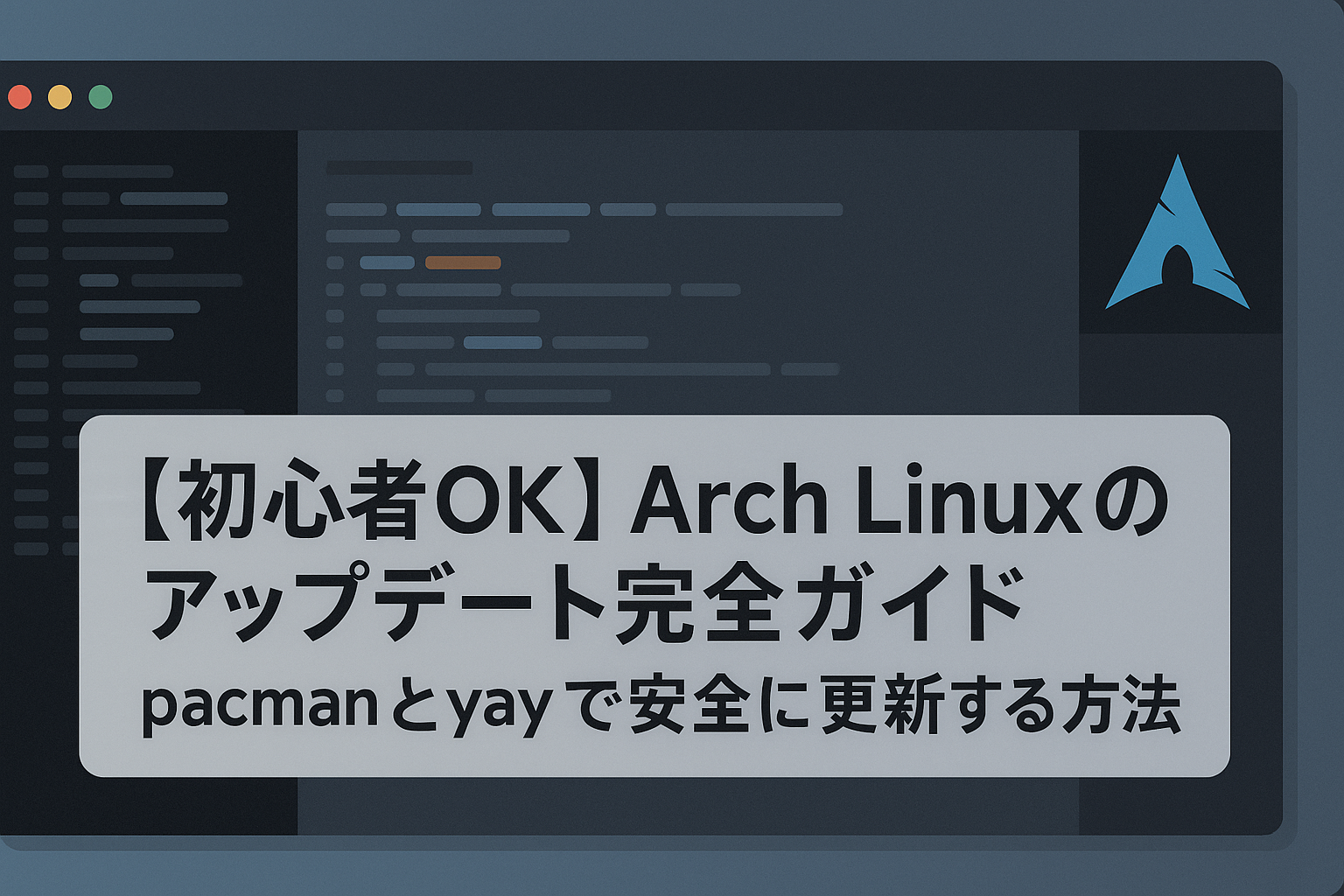





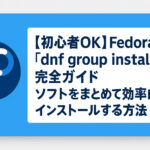

コメント